Menú de Asignación de Objetos
Nos posicionamos sobre el icono nueva Capa o Layer.
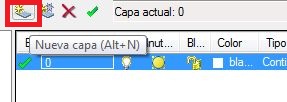
Al darle clic en el icono nueva Capa o Layer nos da la opción de posicionarnos bajo el enunciado de nombre en el cual le asignamos un nombre específico como también un color. .
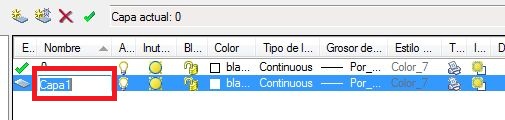
El resultado es nombrar nuestra capa de acuerdo a nuestro dibujo, en este caso nuestra primer capa creada responde al nombre de Línea 1
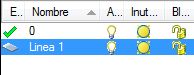
Ahora le asignamos el color rojo el cual le corresponderá a la hora de imprimir, dando clic sobre el color
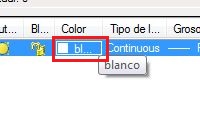
Y nos desplegará este cuadro de dialogo donde podemos elegir el color.

Luego cambiamos el grosor de la línea a 0.2 dando clic donde aparece la línea.
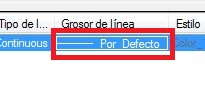
Nos desplegará el siguiente cuadro de dialogo y aquí cambiamos el grosor de la línea.
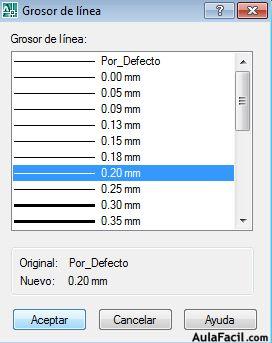
Obteniendo en nuestro espacio de trabajo el siguiente resultado.

Nota : es importante mencionar que la paleta de colores esta en orden de más fino a más grueso , es decir el color rojo es el punto más fino que obtenemos en un dibujo a la hora de imprimirlo y así sucesivamente la paleta va cambian el grosor de las líneas de acuerdo al orden , el color amarillo es más grueso, el verde es siguiente punto hasta llegar al puntos más gruesos como el cyan, azul y magenta.

